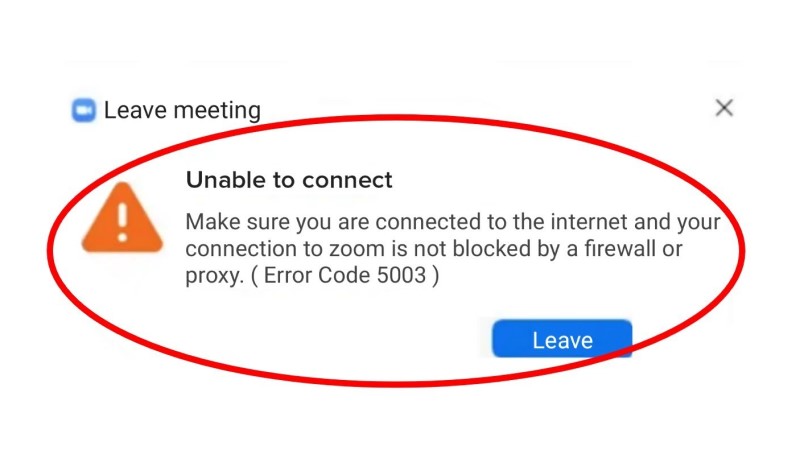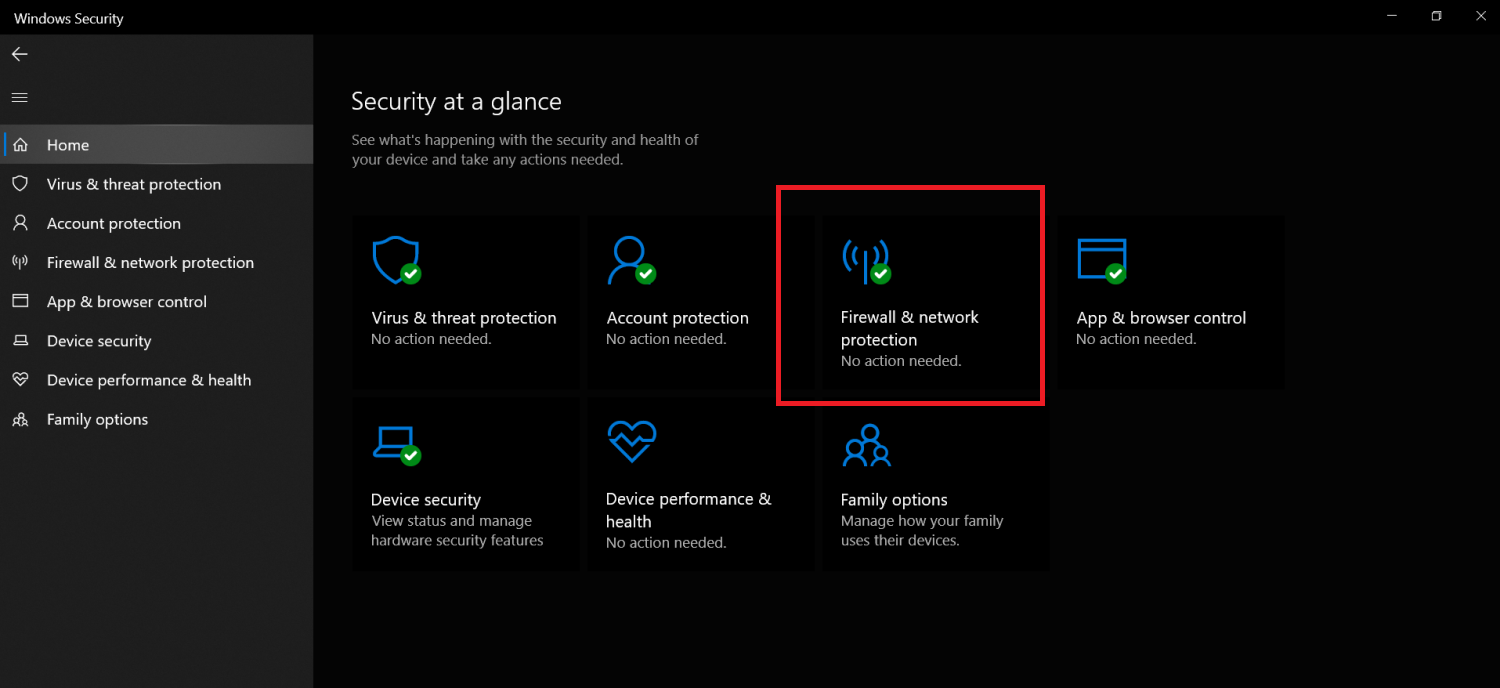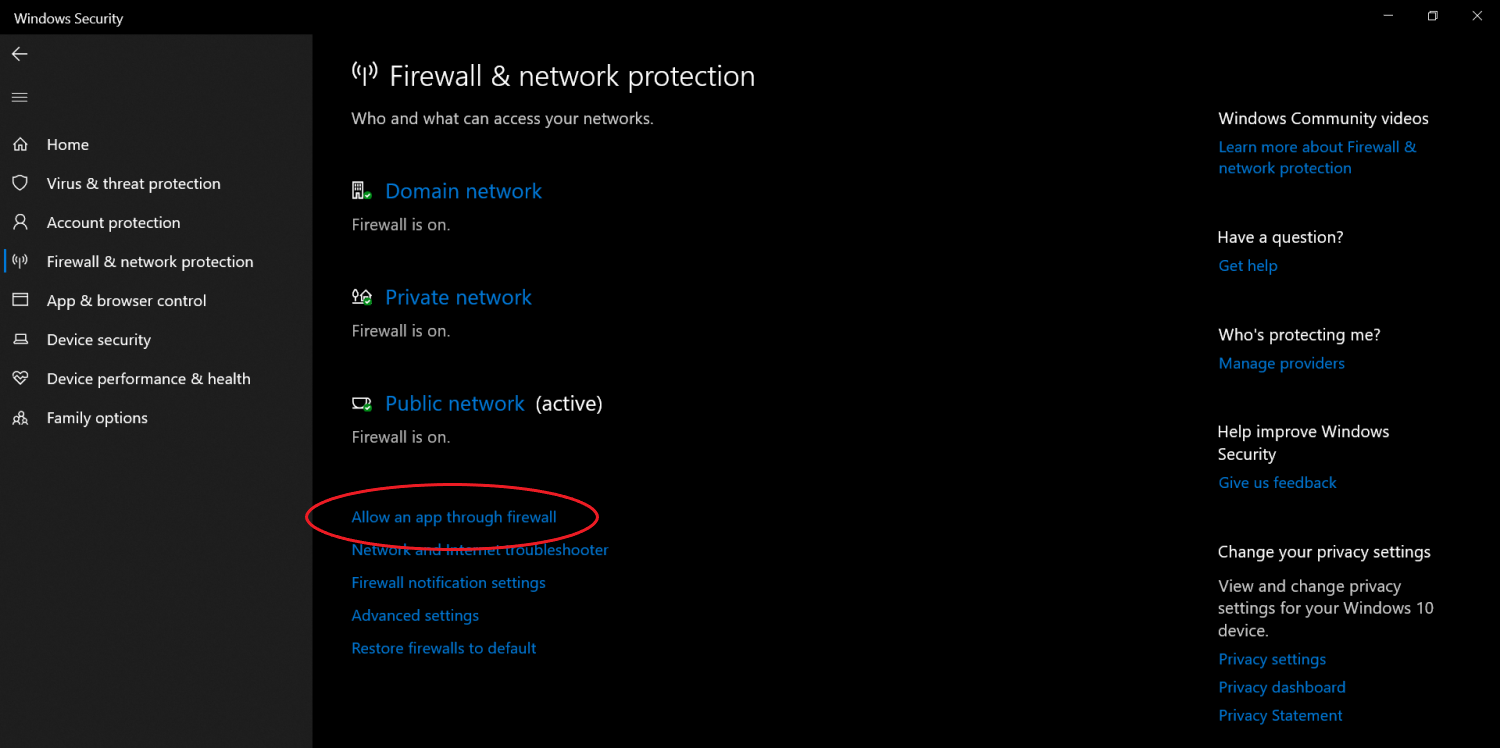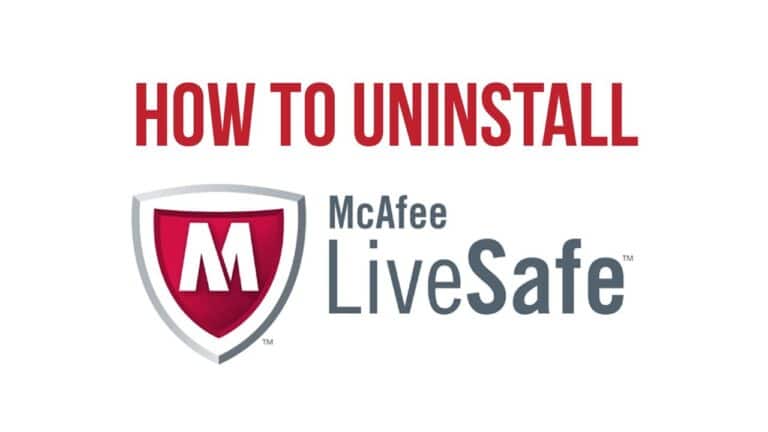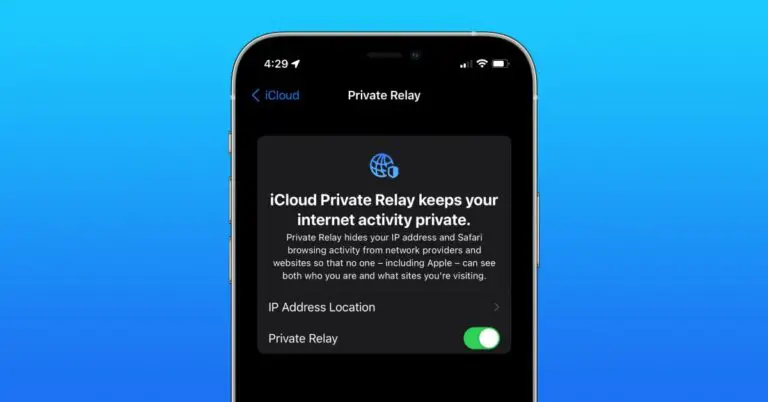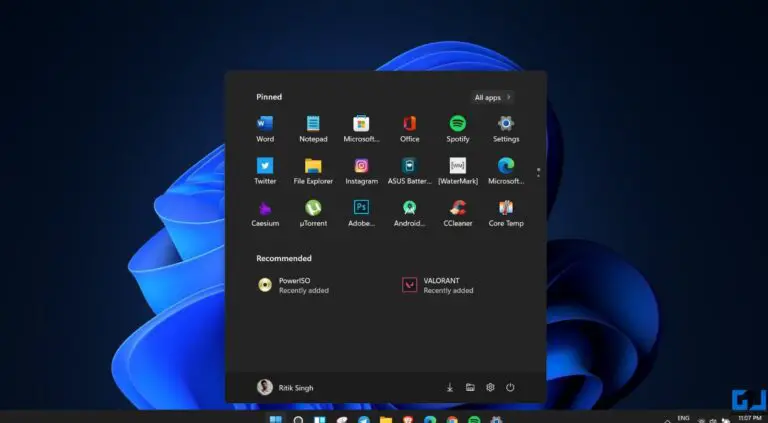Comment réparer un pare-feu ou un antivirus bloquant le logiciel de réunion Zoom
Le pare-feu ou le logiciel antivirus bloque-t-il le client Zoom sur votre PC? Eh bien, ne vous inquiétez pas. Dans cet article, examinons quelques correctifs rapides pour les erreurs de connexion aux réunions Zoom causées par le pare-feu et l’antivirus.
Pare-feu ou zoom bloquant l’antivirus? Voici le correctif
Le problème le plus courant avec Zoom est de ne pas se connecter à une réunion malgré une connexion Internet active. Cela peut être ennuyeux, surtout lorsque vous avez un horaire de travail important.
En cas de problème, la tentative de rejoindre une réunion lance généralement une fenêtre contextuelle «Impossible de se connecter» avec un code d’erreur. Les codes d’erreur 5000, 5003, 5004, 104101-104106 et 104110-104118 indiquent des problèmes de connectivité avec les serveurs Zoom. Vous pouvez consulter la liste de tous les codes et leur signification ici.
Pour résoudre les problèmes de connectivité, vous pouvez essayer de faire deux choses: configurer votre pare-feu ou vérifier votre logiciel antivirus, en suivant les étapes ci-dessous.
Configurez votre pare-feu
Tout d’abord, vous devez vous assurer que votre pare-feu n’empêche pas Zoom de se connecter à Internet. Windows, par défaut, utilise le pare-feu Windows. Cependant, si vous utilisez un logiciel de pare-feu tiers, vérifiez s’il bloque les demandes de connexion de Zoom.
Pour vérifier si le pare-feu Windows bloque le zoom:
- Ouvrez le menu Démarrer et recherchez Sécurité Windows. Clique dessus.
- Maintenant, cliquez sur Pare-feu et protection du réseau.
- Sélectionner Autoriser une application à traverser le pare-feu.
- Une fois la nouvelle fenêtre ouverte, appuyez sur Modifier les paramètres.
- Ensuite, faites défiler jusqu’à « Conférence vidéo Zoom»Et voyez si les cases à côté sont cochées.
- Sinon, cochez les deux cases.
- Cliquez sur D’accord en bas pour enregistrer les modifications.
Maintenant, essayez d’exécuter Zoom et de vous connecter à une réunion pour voir si le problème a été résolu. Si les cases n’étaient pas cochées, c’était le pare-feu qui bloquait la connexion pour Zoom.
Vérifiez votre antivirus
Parfois, le logiciel antivirus comme AVG installé sur votre ordinateur peut ne pas permettre à Zoom de se connecter aux services Web. C’est une autre raison pour laquelle vous pouvez obtenir des erreurs en essayant de rejoindre une réunion Zoom.
Vous pouvez vérifier si l’antivirus cause des problèmes en le désactivant temporairement sur votre PC. Le processus habituel consiste à cliquer sur l’icône antivirus dans la barre des tâches et à désactiver la protection pendant 10 minutes. Cependant, les étapes peuvent varier – vous pouvez rechercher la même chose sur le site Web du logiciel antivirus respectif.
Emballer
Les méthodes ci-dessus devraient résoudre les problèmes de connectivité Zoom sur votre PC si le pare-feu ou l’antivirus les a causés. Cependant, si le problème persiste, essayez de réinstaller vos pilotes sans fil et éventuellement d’installer la dernière version de Zoom. En cas de doutes ou de questions, n’hésitez pas à nous contacter via les commentaires ci-dessous.
Lisez également: Comment empêcher le zoom de passer automatiquement en mode plein écran
« Comment réparer un pare-feu ou un antivirus bloquant le logiciel de réunion Zoom »,